Heim >häufiges Problem >Methode zur Sicherung der Win10-Systemdaten
Methode zur Sicherung der Win10-Systemdaten
- WBOYnach vorne
- 2023-06-30 12:29:403551Durchsuche
Wie sichere ich Systemdatendateien in Win10? Viele Freunde verwenden das Win10-System. Aus bestimmten Gründen müssen sie die Systemdatendateien sichern. Sie können Daten sichern, indem Sie Software herunterladen, Systemtools für die Sicherung verwenden, externe Hardware für die Sicherung verwenden usw. Da viele Freunde jedoch nicht wissen, wie das geht, stellt Ihnen der Editor unten das Win10-Datensicherungssystem vor , wenn Sie Interesse haben, kommen Sie bitte vorbei und schauen Sie sich das an.
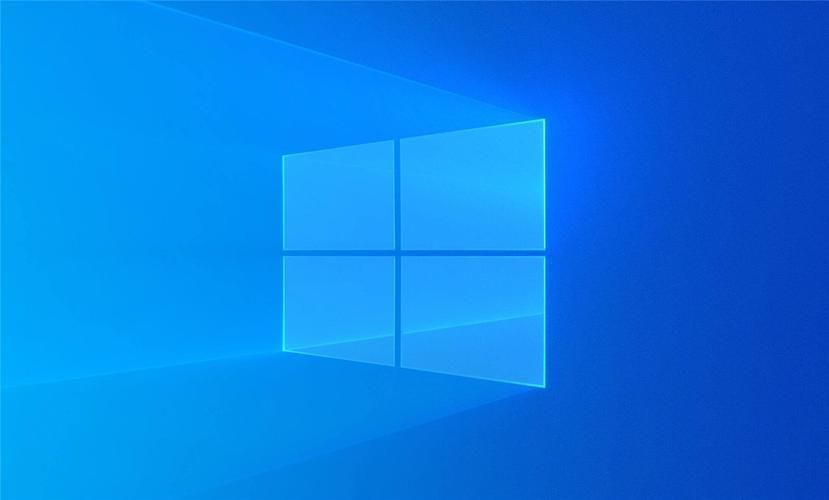 Win10-Tutorial zum Sichern von Systemdaten
Win10-Tutorial zum Sichern von Systemdaten
Methode 1: Verwenden Sie den Dateiverlauf, um Daten zu sichern
Der Dateiversionsverlauf wurde erstmals in Windows 8 eingeführt und wird häufig zum Sichern von Dateien verwendet.
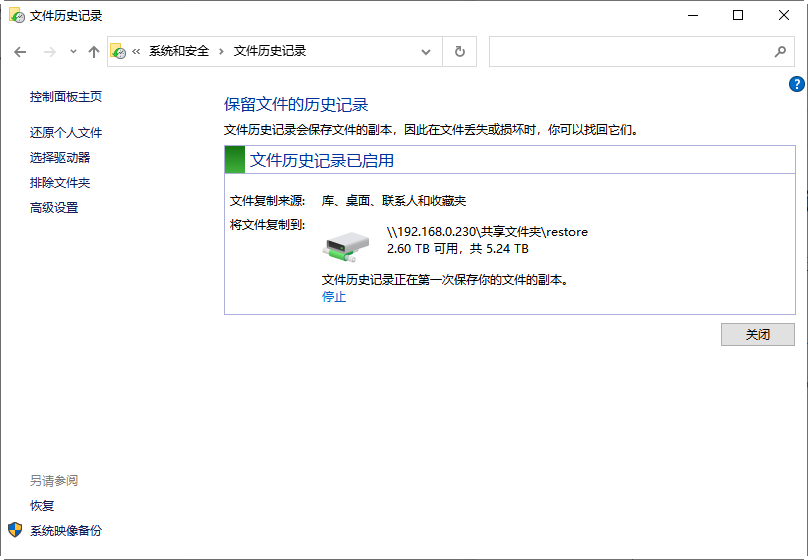 Starten Sie und klicken Sie auf „Einstellungen“, dann auf „Update & Sicherheit“, dann auf „Sichern“ und dann auf „Dateiversionsverlauf“. Sie können den Dateiversionsverlauf auch über die Systemsteuerung öffnen.
Starten Sie und klicken Sie auf „Einstellungen“, dann auf „Update & Sicherheit“, dann auf „Sichern“ und dann auf „Dateiversionsverlauf“. Sie können den Dateiversionsverlauf auch über die Systemsteuerung öffnen.
2. Zum Speichern der Sicherungsdateien müssen Sie eine externe Festplatte verwenden. Klicken Sie einfach auf „Laufwerk hinzufügen“ und Sie können das externe Laufwerk als Sicherungslaufwerk auswählen, wenn ein externes Speichergerät angeschlossen ist.
3. Sobald Sie Ihr Sicherungslaufwerk ausgewählt haben, beginnt der Dateiversionsverlauf mit der Sicherung Ihrer Dateien.
Wenn Sie kein externes Speichergerät haben, Ihre Backups aber dennoch auf einer lokalen Festplatte speichern möchten, gibt es einen Workaround. Sie können freigegebene Ordner auf der internen Festplatte einrichten und den Dateiversionsverlauf so konfigurieren, dass Backups an einem Netzwerkspeicherort gespeichert werden.
Methode 2: Aktivieren Sie den Win10-Systemwiederherstellungspunkt
Wenn Ihr Windows 10-System nicht ordnungsgemäß läuft, können Sie Systemwiederherstellungspunkte verwenden, um das System auf einen früheren Zeitpunkt wiederherzustellen. Standardmäßig ist der Systemschutz deaktiviert und Sie müssen ihn zuerst konfigurieren.
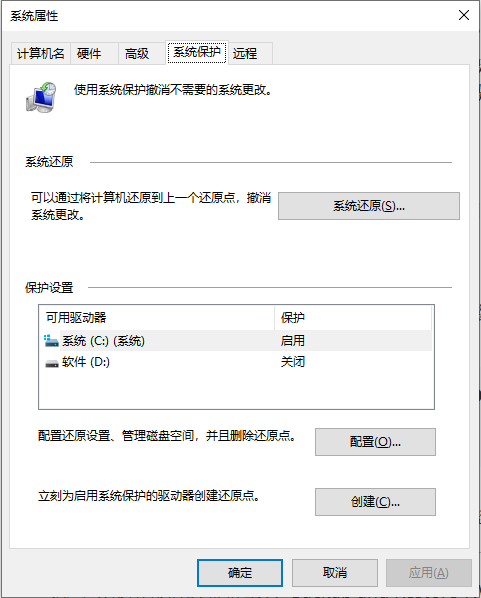 Sie können mit der rechten Maustaste auf diesen PC klicken und Eigenschaften und dann Systemschutz auswählen. Klicken Sie dann auf Konfigurieren, um den Systemschutz zu aktivieren, und wählen Sie das Laufwerk aus, das Sie schützen möchten.
Sie können mit der rechten Maustaste auf diesen PC klicken und Eigenschaften und dann Systemschutz auswählen. Klicken Sie dann auf Konfigurieren, um den Systemschutz zu aktivieren, und wählen Sie das Laufwerk aus, das Sie schützen möchten.
Systemwiederherstellungspunkte beanspruchen viel Speicherplatz. Sie können die Datenträgerbereinigung verwenden, um ältere Wiederherstellungspunkte zu löschen und so Speicherplatz freizugeben.
Methode 3: Sichern Sie Ihre Daten mit „Sichern und Wiederherstellen“ (Windows 7)
Wenn Sie Ihr Windows im Falle eines Systemabsturzes oder eines größeren Problems wiederherstellen möchten 10. Sie können ein System-Image-Backup erstellen. Darüber hinaus möchten Sie möglicherweise einige Wertdateien in die Sicherung einbeziehen. In diesem Fall können Sie die älteren Backup-Tools Backup und Restore (Windows 7) verwenden.
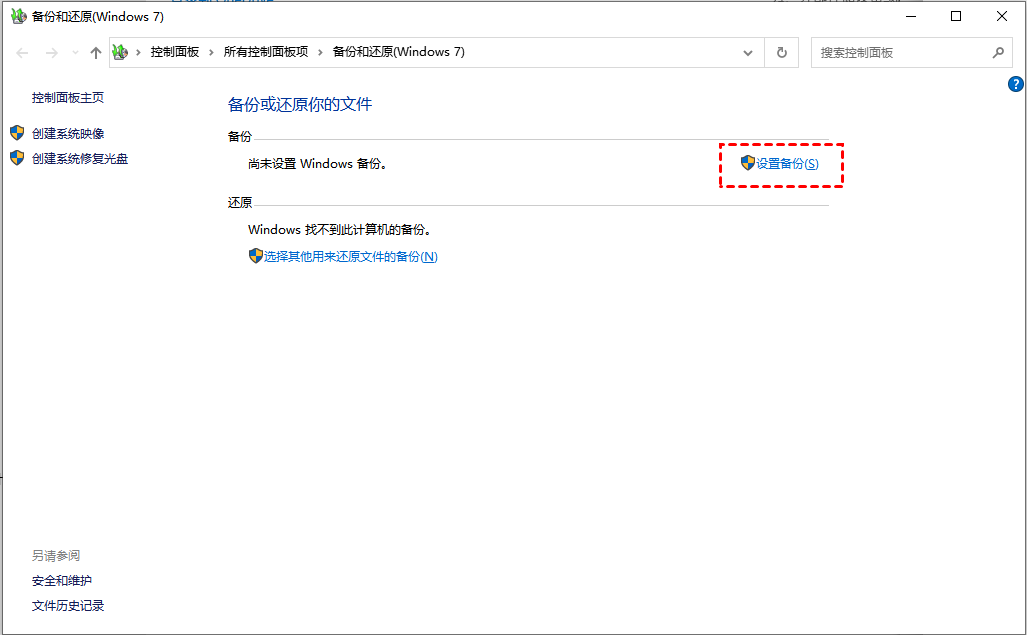 Unter „Einstellungen“ > „Update & Sicherheit“ > „Sicherung“ finden Sie „Suchen Sie nach einer älteren Sicherung?“ und klicken Sie auf „Sichern & Wiederherstellen“ (Windows).
7).
Unter „Einstellungen“ > „Update & Sicherheit“ > „Sicherung“ finden Sie „Suchen Sie nach einer älteren Sicherung?“ und klicken Sie auf „Sichern & Wiederherstellen“ (Windows).
7).
Klicken Sie auf der Seite „Sichern und Wiederherstellen“ (Windows 7) auf „Sicherung einrichten“ und folgen Sie dem Assistenten, um die Sicherung abzuschließen.
Sie können beliebige Dateien und Volumes auswählen, die in die Sicherung einbezogen werden sollen. Sie können auch eine geplante Sicherung einrichten, um Ihre Win10-Daten automatisch zu sichern. Um eine Image-Sicherung durchzuführen, müssen Sie ein Laufwerk mit größerer Kapazität vorbereiten, da während des Sicherungsvorgangs keine Komprimierung durchgeführt wird.
Das ist es
Wie sichert man Systemdatendateien in Win10? Der gesamte Inhalt des Win10-Backup-Systemdaten-Tutorialsfinden Sie hier. Weitere Informationen finden Sie auf dieser Website.
Das obige ist der detaillierte Inhalt vonMethode zur Sicherung der Win10-Systemdaten. Für weitere Informationen folgen Sie bitte anderen verwandten Artikeln auf der PHP chinesischen Website!

